
Pinaagi sa default, ang mga setting sa kliyente gipili sa mga setting sa Steam kauban ang input sa Windows. Kini nagpasabut nga sa diha nga ikaw moliko sa computer, ang kliyente gilusad dayon. Apan kini dali nga matul-id gamit ang kliyente mismo, dugang nga mga programa, o paggamit sa sumbanan nga mga himan sa Windows. Atong tan-awon kung giunsa nimo i-off ang Steam Autoload.
Giunsa pagtangtang ang singaw gikan sa Autorun?
Pamaagi 1: I-disable ang Autorun gamit ang kliyente
Mahimo nimo kanunay nga dili pag-disable ang Autorun Function sa kliyente mismo sa singaw. Alang niini:
- Pagdagan ang programa ug sa item sa Steam Menu nga butang moadto sa "Mga Setting".
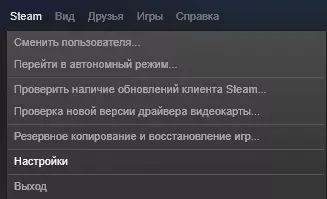
- Pagkahuman moadto sa tab nga "interface" ug atbang sa "Awtomatikong pagsugod kung gi-on ang usa ka computer" nga butang.
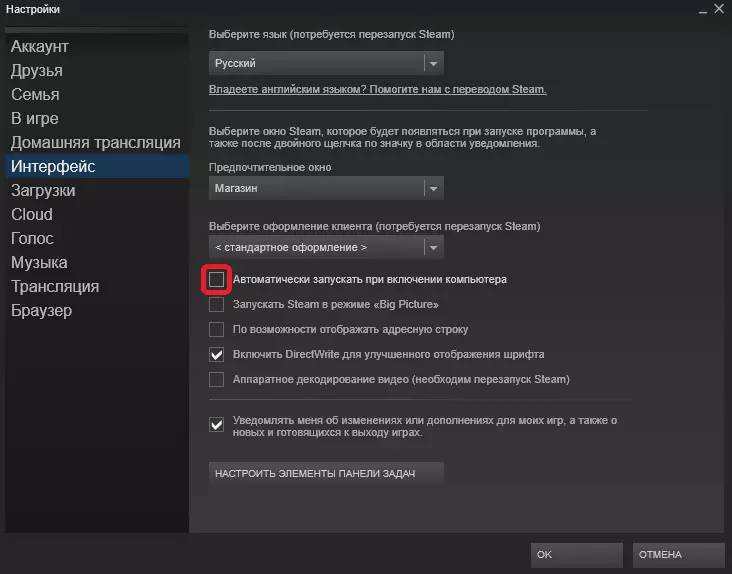
Mao nga imong gisalikway ang kliyente sa autorun kauban ang sistema. Apan kung tungod sa pipila ka hinungdan dili ka angay sa kini nga pamaagi, magpadayon kami sa sunod nga pamaagi.
Pamaagi 2: I-disable ang Autorun gamit ang Ccleaner
Sa kini nga pamaagi, tan-awon naton kung giunsa pag-disable ang autorun singaw gamit ang dugang nga programa - Ccleaner.
- Pagsugod sa CCleaner ug sa tab nga "Serbisyo", pangitaa ang butang nga "Autoload".
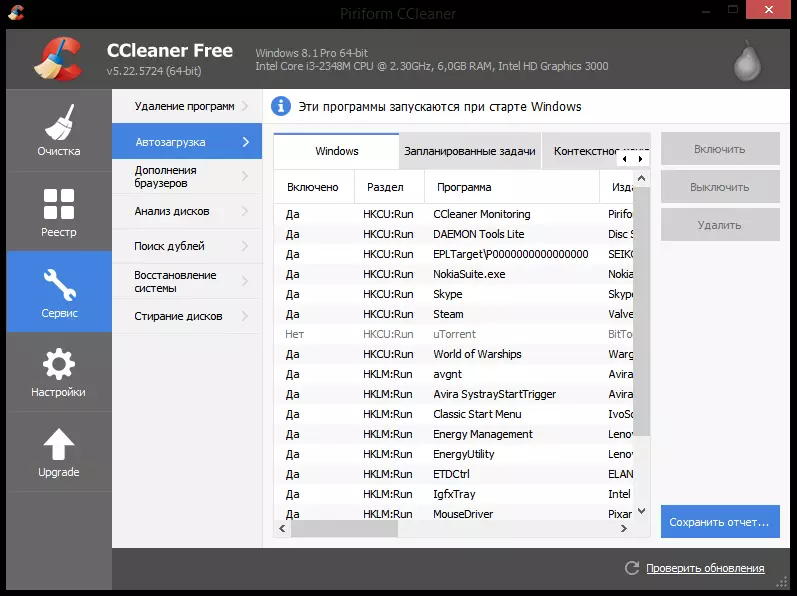
- Makita nimo ang usa ka lista sa tanan nga mga programa nga awtomatiko nga modagan kauban ang paglansad sa computer. Sa kini nga lista, kinahanglan nimo nga makit-an ang singaw, ipasiugda kini ug i-klik ang button nga "Off".

Ang kini nga pamaagi angay dili lamang alang sa sekreto, apan alang usab sa ubang mga susamang programa.
Pamaagi 3: I-disable ang Autorun gamit ang Standard Windows Tools
Ang katapusan nga paagi nga atong gikonsiderar mao ang pagpapas sa Autorun gamit ang tagdumala sa Windows Task.
- Tawga ang tagdumala sa Windows Task gamit ang CTRL + AL ALT + Pagtangtang Key Kombinasyon o pag-klik sa tuo nga buton sa mouse sa taskbar.

- Sa bintana nga nagbukas, makita nimo ang tanan nga mga proseso sa pagdagan. Kinahanglan nimo nga moadto sa tab nga "Autoload".

- Dinhi makita nimo ang usa ka lista sa tanan nga mga aplikasyon nga nagdagan kauban ang mga bintana. Pangitaa ang Steam sa kini nga lista ug i-klik ang button nga "Disable".
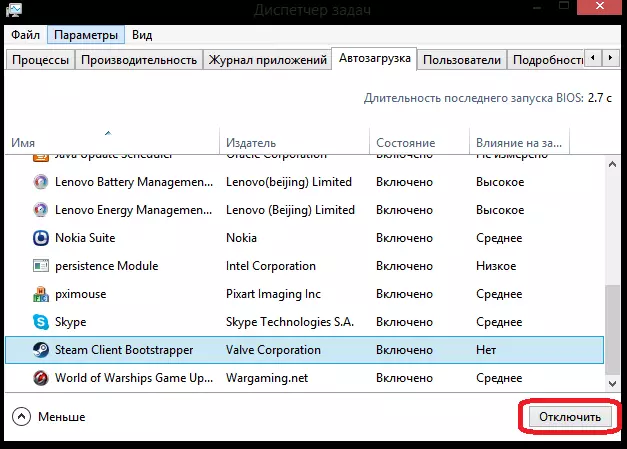
Sa ingon, gitan-aw namon ang daghang mga paagi diin mahimo nimong i-disable ang autoload sa kliyente nga adunay mga singaw uban ang sistema.
